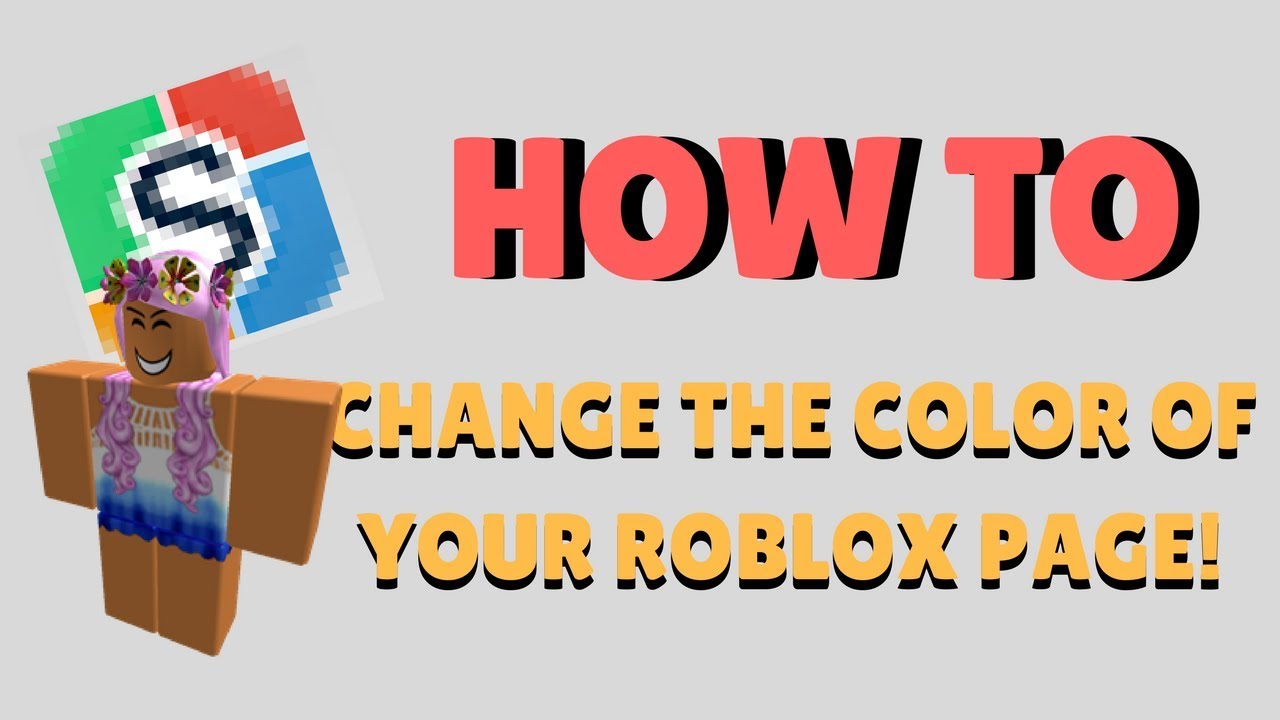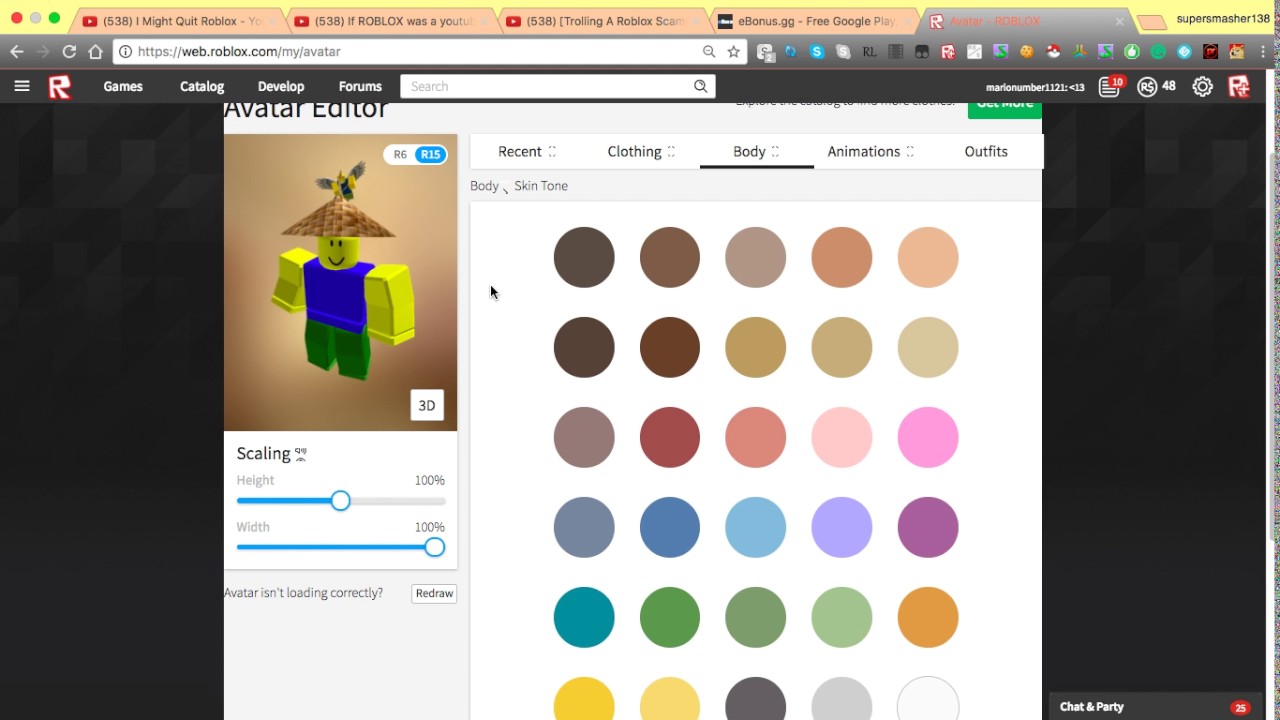Drodzy nauczyciele, dzisiaj zajmiemy się tematem, który fascynuje wielu młodych użytkowników platformy Roblox: zmianą kolorów. Poruszymy kwestie techniczne, sposoby tłumaczenia tego zagadnienia uczniom i najczęstsze nieporozumienia. Spróbujemy uczynić naukę programowania jeszcze bardziej angażującą.
Podstawy Zmiany Kolorów w Roblox Studio
W Roblox Studio istnieje kilka metod zmiany kolorów obiektów. Wykorzystujemy do tego okno Properties (Właściwości). Selektujemy obiekt, którego kolor chcemy zmodyfikować. Szukamy właściwości Color lub BrickColor.
Właściwość Color umożliwia wybór koloru z palety RGB (Red, Green, Blue). Pozwala to na precyzyjne dobranie barwy. BrickColor oferuje ograniczoną listę predefiniowanych kolorów. Jest to prostsza opcja dla początkujących.
Zmiana Koloru w Interfejsie Użytkownika
Wybieramy obiekt w oknie Explorer. Następnie w oknie Properties, lokalizujemy Color lub BrickColor. Klikamy na pole koloru, aby otworzyć paletę. Wybieramy żądany kolor.
Zmiana koloru za pomocą interfejsu jest bardzo intuicyjna. Uczniowie szybko opanują tę metodę. Możemy użyć jej do podstawowych zadań.
Zmiana Koloru za Pomocą Skryptów
Zmiana koloru za pomocą skryptów daje większą kontrolę. Używamy języka Lua, specyficznego dla Roblox. Pisanie skryptów umożliwia dynamiczną zmianę kolorów.
Przykładowy kod w Lua, zmieniający kolor obiektu na czerwony:
local part = script.Parent
part.Color = Color3.new(1, 0, 0)
Pamiętajmy, że script.Parent odnosi się do obiektu, w którym znajduje się skrypt. Color3.new(1, 0, 0) tworzy kolor czerwony w systemie RGB (Red=1, Green=0, Blue=0).
Możemy również użyć BrickColor:
local part = script.Parent
part.BrickColor = BrickColor.new("Really red")
Jest to prostszy sposób, jeśli chcemy użyć predefiniowanych kolorów.
Jak Wyjaśnić to Uczniom?
Zacznij od prostych przykładów. Pokaż, jak zmienić kolor bloku za pomocą okna Properties. Następnie wprowadź pojęcie skryptów i podstawowych komend. Podkreśl różnicę między Color i BrickColor.
Wyjaśnij, co oznaczają wartości RGB. Pokaż, jak zmieniając te wartości, można uzyskać różne kolory. Użyj interaktywnych demonstracji. Pozwól uczniom eksperymentować.
Podziel uczniów na grupy. Niech każda grupa stworzy prosty model z elementami, których kolor zmienia się po naciśnięciu przycisku. To angażujące ćwiczenie. Pozwala zrozumieć interakcję między skryptami a obiektami.
Typowe Błędy i Nieporozumienia
Uczniowie często mylą Color i BrickColor. Ważne jest, aby wyjaśnić różnicę. Color daje pełną kontrolę nad kolorem. BrickColor oferuje ograniczony wybór.
Kolejny błąd to nieprawidłowe odwoływanie się do obiektów w skryptach. Upewnij się, że uczniowie rozumieją, czym jest script.Parent. Pokaż, jak odwoływać się do innych obiektów w grze.
Częstym problemem jest też zapominanie o przypisaniu skryptu do odpowiedniego obiektu. Wyjaśnij, jak umieszczać skrypty w Part lub Workspace. Podkreśl, że lokalizacja skryptu ma znaczenie.
Jak Uatrakcyjnić Lekcję?
Stwórz mini-gry, w których zmiana kolorów jest kluczowa. Na przykład, gra, w której zadaniem jest dopasowanie kolorów. Lub gra, w której kolory zmieniają się w zależności od akcji gracza.
Wykorzystaj elementy gamifikacji. Nagradzaj uczniów za dobrze napisane skrypty. Organizuj konkursy na najciekawszy efekt zmiany koloru. Stwórz ranking najlepszych programistów.
Zapraszaj gości. Programiści Roblox mogą podzielić się swoimi doświadczeniami. Pokażą, jak wykorzystują zmianę kolorów w swoich grach. To bardzo inspirujące dla uczniów.
Użyj przykładów z popularnych gier. Pokaż, jak zmiana kolorów wpływa na rozgrywkę. Zanalizuj, jak profesjonalni twórcy wykorzystują tę technikę. To pobudza wyobraźnię uczniów.
Podkreśl, że zmiana kolorów to tylko jeden z elementów tworzenia gier. Zachęcaj do eksperymentowania z innymi funkcjami Roblox Studio. Stwórz kompleksowy program nauczania, obejmujący wszystkie aspekty tworzenia gier.
Wykorzystaj gotowe zasoby dostępne w Roblox Marketplace. Znajdziesz tam skrypty i modele związane ze zmianą kolorów. Możesz je modyfikować i dostosowywać do swoich potrzeb. Pamiętaj o sprawdzeniu licencji przed użyciem zasobów.
Stwórz repozytorium z przykładami kodów. Uczniowie będą mogli się nimi inspirować. Będą mogli uczyć się od siebie nawzajem. To wspiera współpracę i wymianę wiedzy.
Regularnie aktualizuj swoje materiały dydaktyczne. Roblox Studio jest stale rozwijane. Pojawiają się nowe funkcje i możliwości. Bądź na bieżąco z nowościami. Przekazuj tę wiedzę uczniom.